MOMpro平台文档
云天梯测试导入说明
协同模块操作说明
消息配置模块文档
登录接口文档
发送登录验证码
扫一扫登录
第三方单点登录配置
系统图标接口文档
-
+
首页
第三方单点登录配置
# 系统参数配置 目前支持企业微信授权、钉钉二维码登录 在系统参数中找到 `[Sys Third Party Sso Parameter]` 参数 参数值的命名格式为:`模块名:第三方平台代码:参数配置项` 在附加参数值中填写具体的参数值 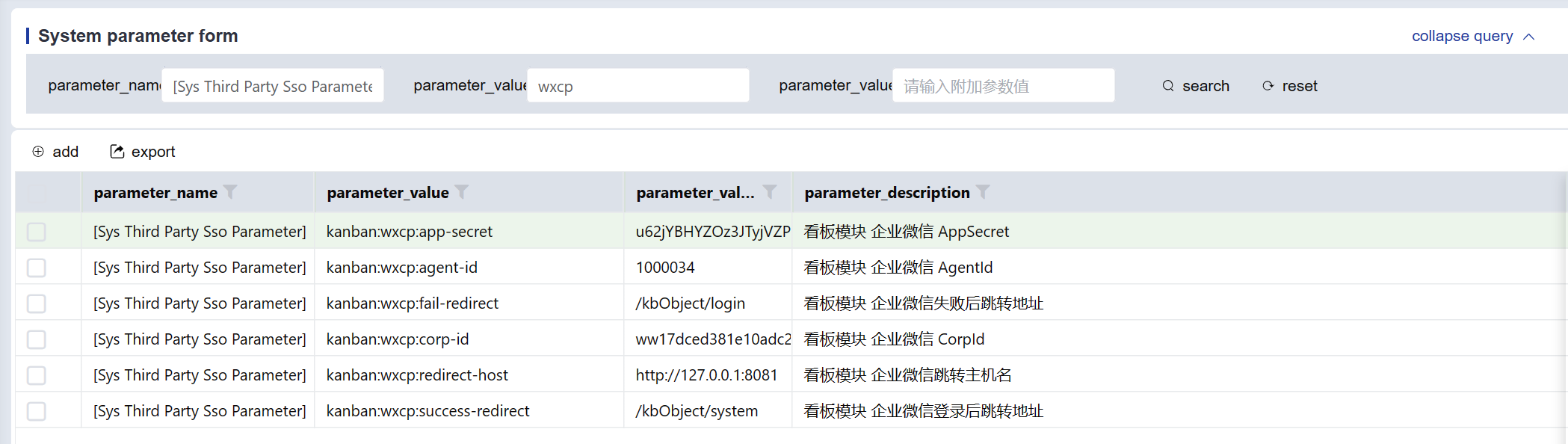 ## 模块名 - 可以指定此参数配置项所属的模块,例如:`kanban` 表示此参数配置项属于看板模块 ## 第三方平台代码 - 企业微信授权:`wxcp` - 钉钉二维码登录:`dingTalk` ## 参数配置项 ### 共用参数 - redirect-host - 用于指定第三方平台授权后的回调重定向主机地址,示例值:`http://isv.orbitmes.com` - success-redirect - 登录成功后的重定向路径,指定在获得授权后且登录成功状态下的跳转路径。示例值:`/kbObject/system` - fail-redirect - 登录失败后的重定向路径,指定在未获得授权后或登录失败(用户未绑定第三方平台账号时)状态下的跳转路径。示例值:`/kbObject/login` ### 企业微信授权参数 - corp-id - 企业微信企业ID,示例值:`wwd5c3b2c9f7f9f9f9` - agent-id - 企业微信应用ID,示例值:`1000002` - agent-secret - 企业微信应用密钥,示例值:`xxxxxxxxxxxxxxxxxxxxxxxxxxxxxxxxxxxxxxxxxxx` ### 钉钉二维码登录参数 - app-id - 钉钉应用ID,示例值:`28494168463` - app-secret - 钉钉应用密钥,示例值:`xxxxxxxxxxxxxxxxxxxxxxxxxxxxxxxxxxxxxxxxxxx` - app-key - 钉钉应用Key,示例值:`dingoaxxxxxxxxxxxxxxxx` # 第三方平台中的配置 ## 企业微信 1. 登录企业微信管理后台,点击左侧菜单【应用管理】 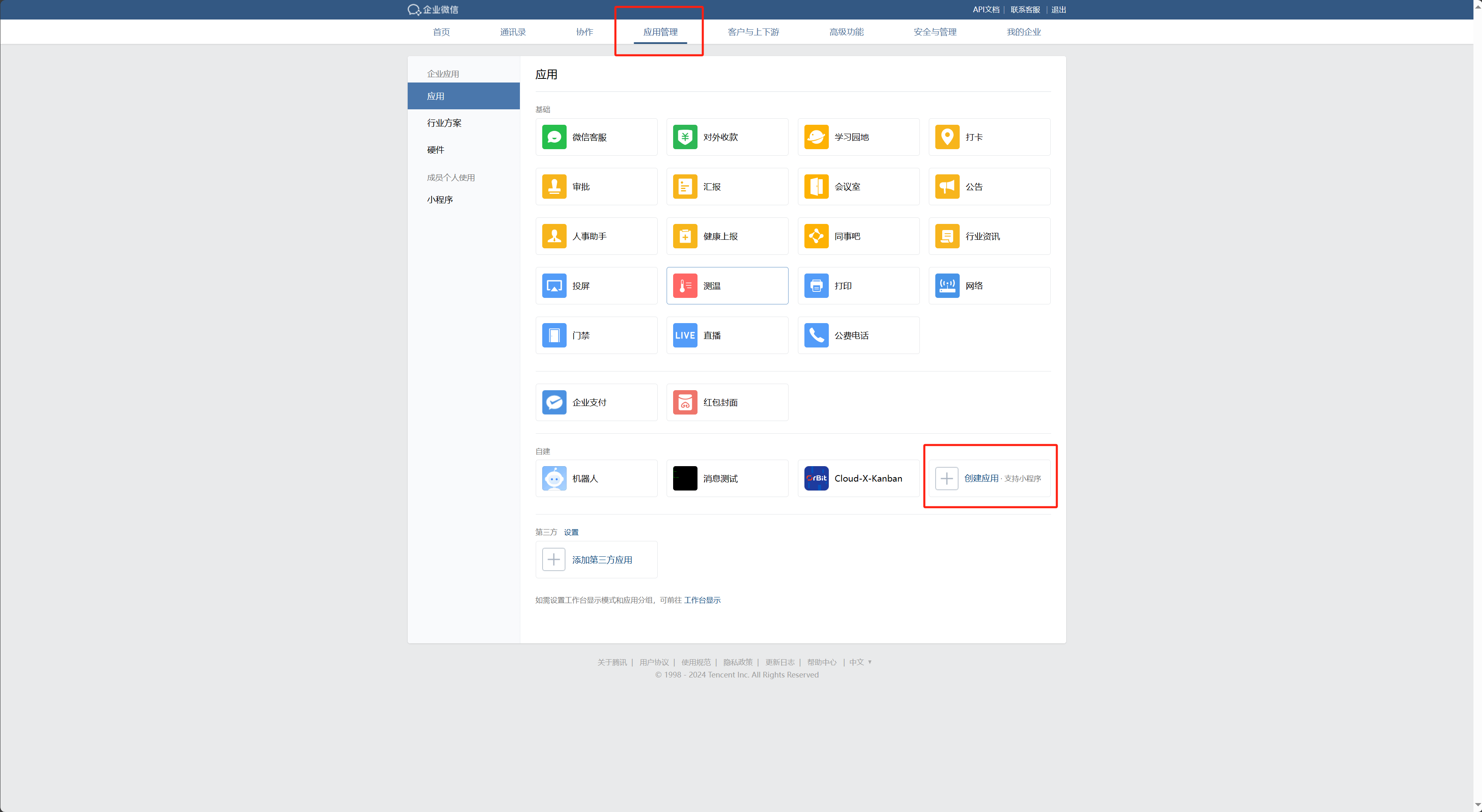 2. 点击【创建应用】,选择【自建】,点击【下一步】 3. 填写应用名称、Logo、应用详情,点击【完成】 4. 点击【应用管理】,找到刚刚创建的应用,点击【设置】 5. 在【应用详情】中找到【AgentId】和【Secret】,填写到系统参数配置中, CorpId 为企业微信企业ID,点击【保存】 6. 设置【应用主页】设置为:`http://{host}/orbit/security/sso/render/{moduleName}/wxcp`,其中`{moduleName}`为模块名,例如:`kanban`, `{host}`为系统部署的主机地址,例如:`http://isv.orbitmes.com` 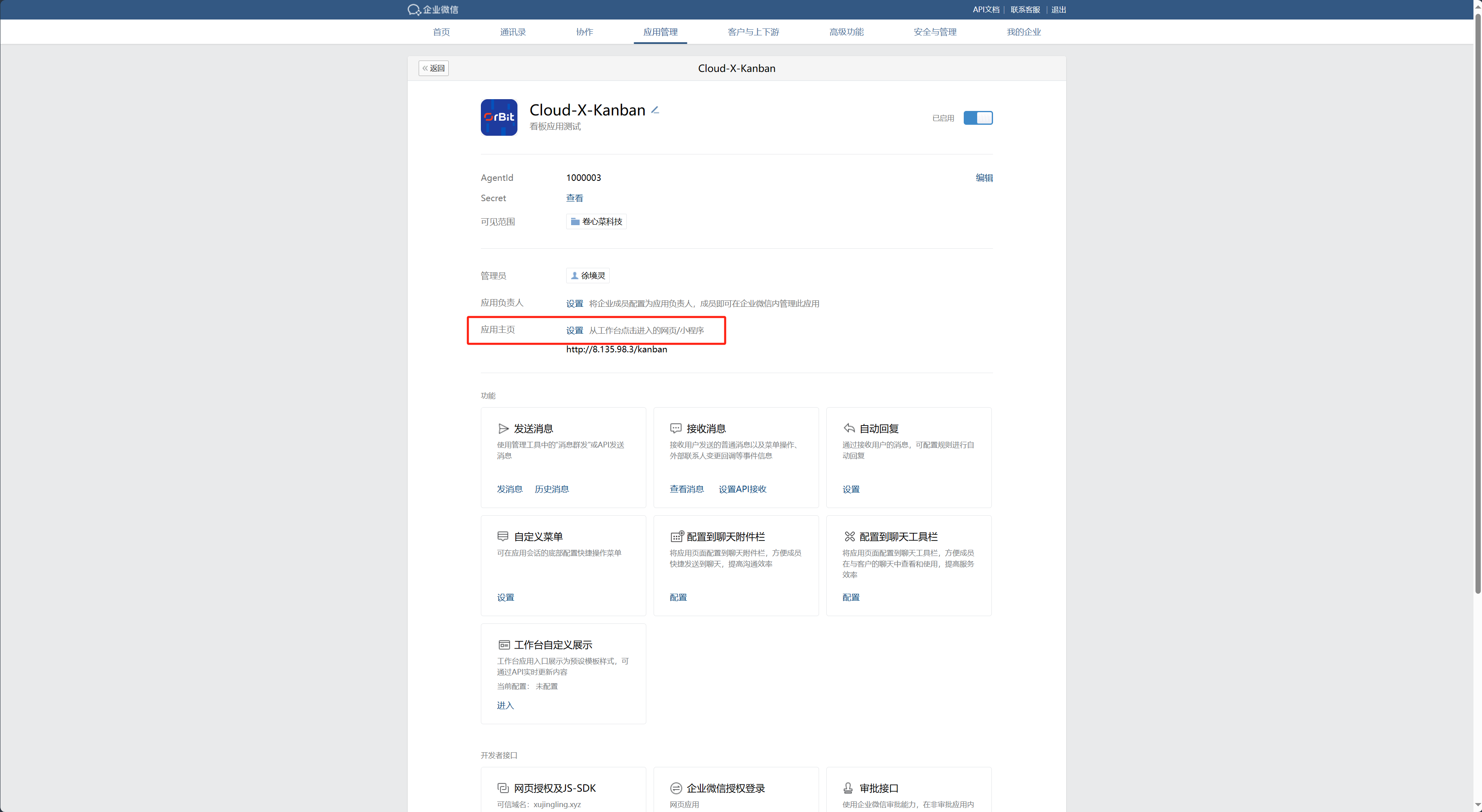 7. 设置【授权回调域】为:`{host}`,例如:`http://isv.orbitmes.com` 8. 设置【可信域名】为:`{host}`,例如:`http://isv.orbitmes.com` 9. 设置【可信IP地址】为部署服务器的公网IP地址,例如:`8.8.8.8`  9. 点击【保存】 ## 钉钉二维码登录 1. 登录钉钉开发者后台,点击左侧菜单【应用开发】 2. 点击【创建应用】,选择【企业内部应用】,点击【下一步】 3. 填写应用名称、Logo、应用详情,点击【完成】 4. 点击【应用开发】,找到刚刚创建的应用,点击【设置】 5. 在【基础信息】中找到【AppKey】和【AppSecret】以及【AgentId】,填写到系统参数配置中,点击【保存】 6. 左侧菜单【应用功能】中找到【登录与分享】- 【接入登录】填写【回调域名】 7. 点击【保存】
HL0457
2024年1月9日 11:02
分享
上一篇
下一篇
目录
微信扫一扫
复制链接
手机扫一扫进行分享
复制链接
下载Markdown文件